
Срок доставки товара в течении 1-3 дней !!!
|
|
Проблема Windows 7: не устанавливаются обновления. Виндовс не обновляется
Проблема Windows 7: не устанавливаются обновления
Наверняка всем известно, что установленные обновления операционной системы не только расширяют её возможности, но и улучшают безопасность. Время от времени возникают ситуации, когда в Windows 7 не устанавливаются обновления. Способов устранения этой неприятности существует великое множество. Самые действенные будут рассмотрены в статье.
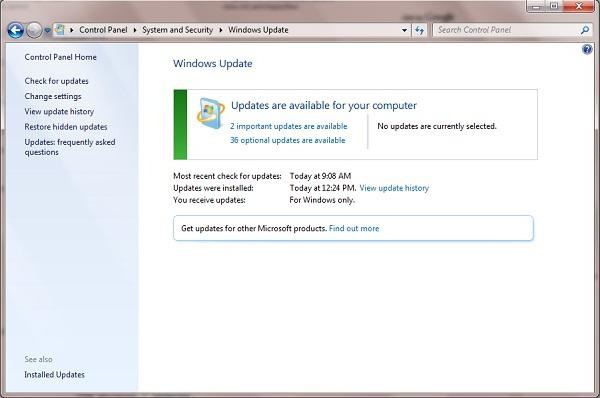
Fixit
Если перестали устанавливаться обновления Windows 7, самое первое средство, которое нужно применять - Fixit. Эта программа выпущена специально для решения такого рода проблем компанией Microsoft, соответственно, её можно скачать с официального сайта совершенно бесплатно. После скачивания приложение требуется запустить и установить, как любое другое.
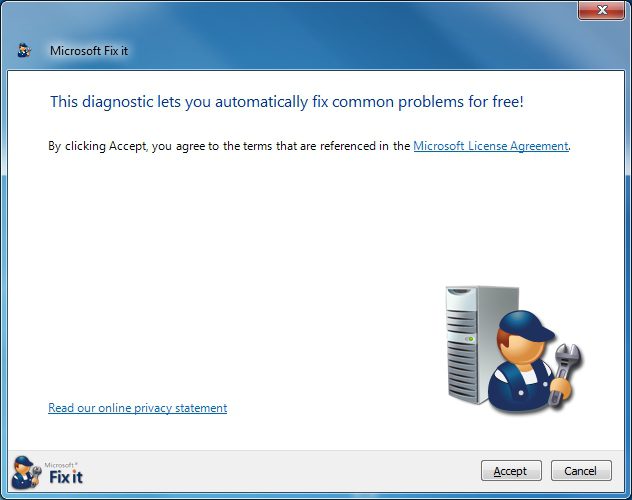
Когда установка завершится, можно пробовать обновить ОС, однако желательно сначала перезагрузиться. Никакого иного вмешательства пользователя не требуется, приложение выполнит поиск и проведет устранение всех проблем автоматически.
Ручная установка
Если программа Fixit закончила работу, но все еще не устанавливаются обновления, придется выполнить ручную настройку. Этот способ также хорош тем, что не требует поиска необходимой утилиты в интернете.
Пройдите по пути "Пуск" - "Панель управления" - "Система и безопасность". Щелкните по ссылке "Центр обновлений Windows". В левой панели окна отобразится меню, в нем нужно выбрать пункт "Поиск обновлений". После небольшого ожидания в правой части появится недоступная ранее кнопка "Установить сейчас".
Автоматическая установка
Если в Windows 7 не устанавливаются обновления вручную, можно попробовать настроить установку по расписанию. Для этого в окне "Центр обновлений" выберите "Настройка параметров". Под надписью "Важные обновления" установите селектор в положение "Устанавливать автоматически" и укажите время, когда система должна будет выполнять такую процедуру.
Вирусы и антивирусы
Вредоносные программы могут являться причиной того, что на Windows 7 не устанавливаются обновления. Даже если в системе уже установлен антивирус, попробуйте проверить компьютер дистрибутивом, который устанавливается на загрузочную флешку.
Иногда как раз наличие программ, увеличивающих безопасность ОС, может создать проблему для обновлений. Попробуйте отключить антивирусный экран или фаервол. Однако перед отключением лучше проверить компьютер на вирусы внешней программой.
Ошибки 8024402f, 80244016, c80003fa
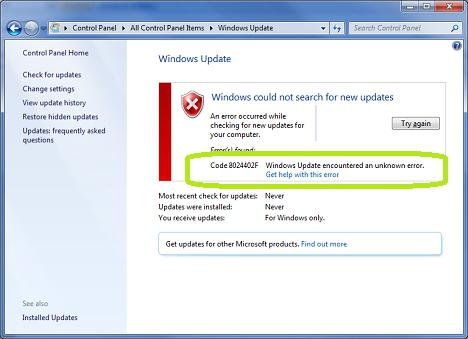
Обычно они возникают, если компьютер не подключен к интернету или если соединение недостаточно стабильное. Если с интернетом все в порядке, для решения проблемы можно использовать Fixit. Если не поможет и он, попробуйте отключить брэндмауэры и антивирусное ПО. Зачастую именно из-за них появляются сообщения с указанными ошибками во время обновления.
Очевидное не всегда заметно
Если вы перепробовали все способы, но все равно на Windows 7 не устанавливаются обновления, проверьте объем свободного пространства на системном диске.
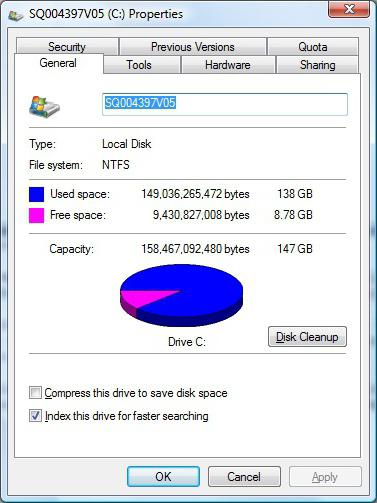
Каким бы банальным ни был совет, пользователи часто забывают следить за свободным пространством. А оно все время уменьшается, если регулярно не выполнять очистку дисков, ведь новые точки восстановления, кэш обновлений и браузеров постоянно растут в объемах. Не забывайте, что для стабильной работы системы Microsoft рекомендует постоянно иметь 2-5 Гб свободной емкости на диске C.
Если дистрибутив ОС скачан с пиратского сайта, помощь компьютеру следует начинать с установки официальной версии Windows. Очень часто в сторонних сборках урезается функционал, отключаются службы и компоненты, вносятся правки в реестр. Изначально это все кажется не слишком важным, но через некоторое время находятся подводные камни.
Если нет интернета
Иногда интернета на компьютере нет и подключить его не представляется возможным. Кто-то решит, что в этом случае обновить ОС никак не удастся, однако способ есть, правда, все-таки придется найти компьютер, который будет иметь доступ к Всемирной паутине с уже установленными обновлениями. При этом надо знать, куда устанавливаются обновления Windows 7.
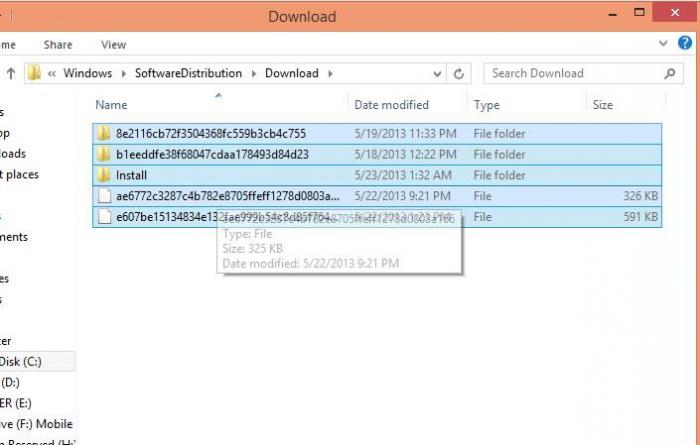
Зайдите в каталог C:\Windows\SoftwareDistribution\Download. Сюда они и скачиваются. С того компьютера, на котором установлены обновления, скопируйте все файлы из этого каталога на тот ПК, на котором интернета нет. Затем перезагрузитесь и зайдите в "Центр обновлений". После нажатия на кнопку "Установить обновления", они успешно проинсталлируются. Не стоит возлагать большие надежды, обновить ОС полностью не удастся, потому как некоторые компоненты скачиваются отдельно для разного оборудования.
Также знать об этом каталоге будет полезно для того, чтобы сохранить обновления. Если Windows сломается и её потребуется переустановить, скачивать обновления снова не придется. Помимо прочего, в этой папке все время увеличивается количество файлов. За год работы может накопиться несколько гигабайт. Файлы из каталога можно уверенно удалять для очистки дискового пространства. К сбоям это не приведет.
Если операционная система установлена не на диск C, то ищите этот каталог в том разделе, где располагается Windows.
Низкая скорость скачивания
Время от времени каждый сталкивается с ситуацией, когда долго устанавливаются обновления. Windows 7 несколько часов показывает одно и то же окно, но строка статуса заполняется медленно. В этом случае проверьте скорость вашего интернета или скорость записи данных на жесткий диск. Любое оборудование через время выходит из строя, и HDD - не исключение.
Если вы только что установили Windows или ранее не применяли ни одного обновления, скорее всего, долгое время установки связано большим объемом установочных фалов. За несколько лет обновлений может накопиться на несколько гигабайт, а дистрибутив ОС обычно поставляется в своем первозданном виде.
fb.ru
Если не обновляется windows
Получилось так, что не устанавливаются обновления на windows 10. Хотя вы постоянно получаете обновления о том, что пришло новое обновление. Вот только при нажатии такого обновления вы не можете завершить процесс, вы даже не можете его начать по причине того, что всплывают тут же ошибки. В итоге обновить не получается. Если проблема для вас остра, то читайте и знайте, как поступить, если windows 10 не обновляется.

Причины по которым может происходить такой сбой
Если не получается получить обновление, то это может говорить только о том, что именно у вас виндовс достаточно чувствительна к «брандмауэру». И установиться без него не получается. Для того чтобы обновление прошло нужно будет просто включить брандмауэр.
Включение брандмауэра
Для того чтобы понять почему не может устанавливаться какое-либо обновление можно попробовать включить брандмауэр. Вот как это можно сделать:
- Необходимо через «пуск» открыть поиск. Можно открыть данное меню при помощи сочетания клавиш «Q» и «Windows».

- Там уже вводим слово «службы» и далее клавишу «Enter».
- Осталось найти тут «брандмауэр Windows».
- По этому пункту, после того как вы его нашли, следует кликнуть при помощи мыши.
- В контекстном меню теперь выбираем «свойства».
- Там уже находим строку с названием «тип запуска» и просто выставляем значение «автоматически».
Осталось просто подтвердить свои действия при помощи нажатия «применить» и «ок».
После, не убирая выделения с данного меню, стоит найти вверху и слева надпись вот с таким названием «запустить» и просто перейти по ней.
Вот так вы включили брандмауэр и теперь можно смело проверить обновляющийся процесс или другими словами попробовать установить те обновления, которые у вас вызывали сложности и просто не получалось совершить такие операции.
Отключение
После того, как вы установили необходимые обновления, рекомендуется отключить брандмауэр. Если хотите, то инструкция по отключению содержится ниже. Всё следует проводить в таком же порядке, что и при включении данного устройства. Только на моменте «тип запуска» выбираем уже не «автоматически», а здесь следует нажать «отключена». Также можно отключать его при помощи панели управления.

Пять способов обновления
Способ номер один:
Сейчас защитник windows версии до 1607 можно обновить при помощи специального центра обновления. Найти его можно через панель пуска и далее переходим в параметры.
Видео обновления через центр обновления.
Способ номер два:
Для этого способа используют Media Creation Tool.
На видео можно наглядно просмотреть, как проводить обновление при помощи Media Creation Tool.
Способ номер три:
Также легко можно осуществить обновление при помощи утилиты Windows10Upgrade.
Видео обновления при помощи утилиты.
Способ номер четыре:
Обновлять с использованием ISO-образа Windows 10.
Способ номер пять:
Использовать простое автоматическое обновление.
secretwindows.ru
Не устанавливаются обновления Windows 7
Доброго времени суток, друзья! Все наверняка знают, что обновляя программные продукты, вы не только расширяете возможность обновляемой программы, но и также улучшаете безопасность компьютера в целом. Иногда, при этой процедуре возникают разные ситуации, поэтому решил затронуть тему, почему не устанавливаются обновления Windows 7. Причин, когда не происходит обновление в Windows 7, может быть не так много.

В этой статье я постараюсь максимально кратко и доступно рассказать вам про все. С остальными версиями Windows все то же самое, за исключением некоторых тонкостей (например, в XP «Центр обновления Windows» открывается немного по-другому). Однако я думаю, что это несущественно, поэтому поехали!
Диагностика проблемы утилитой от Microsoft
Пробуем возобновить процесс вручную! Для этого, как первый вариант, можно попробовать скачать с официального сайта компании Microsoft средство устранения неполадок Центра обновлений Windows. Для скачивания утилиты нам надо зайти на официальный сайт, ссылка здесь.
Теперь необходимо нажать на изображение с человечком, который держит в руках ключик, для скачивания этой программки.


После устанавливаете её на компьютер. Поставьте галочку «Принимаю», теперь нажимаете «Далее».


Когда утилита установится, можно пробовать обновить Windows 7. То есть, как вы поняли, больше никакого вмешательства от пользователя не требуется, так как программа делает все в автоматическом режиме.


Проверяем настройки системы
Если способ выше вам не помог, тогда приступаем к настройке Windows для обновления без всяких дополнительных скачиваний. Для этого проделываем такой путь: «Пуск» — «Панель управления» — «Система и безопасность».

Далее нажмите «Центр обновления Windows». В левой части экрана есть надпись: «Поиск обновлений», кликаем по данному пункту. Немного подождите, после чего справа появится кнопка «Установить сейчас», на которую как вы понимаете надо нажать, чтобы приступить к их установке.


Много запросов
Если всё равно проблему устранить не получилось, тогда закройте все окна, которые касаются центра обновления Windows и попробуйте произвести попытку через минут 20. А пока можете читать статью дальше.
Также можно подождать, когда произойдет обновление по расписанию. Если оно у вас не настроено, тогда сделаем это сейчас. Для этого нажмите слева «Настройка параметров».


Поставьте везде галочки и выберите «Устанавливать обновления автоматически (рекомендуется)». Укажите удобное для вас время, когда надо скачивать и устанавливать обновления.


Не забудьте нажать «ОК», чтобы применить все выше описанные действия.
Прокси — сервер
Возможно, что вы пытаетесь скачать обновления через интернет у себя на работе. Но админы закрыв порты, по которым скачиваются обновления, эту задачу ставит в тупик.
Чтобы это проверить вы можете взять компьютер или ноутбук себе домой и попытаться это сделать через свой интернет. Если у вас компьютер, то смысла нести эту махину нет, тогда подходите к админу и рассказываете о возникшей ситуации. Расскажите о том, какие меры вы предпринимали, чтобы он понимал, что его помощь сейчас крайне необходима.
Средства защиты и вирусы
У вас установлен фаервол или антивирус? Тогда перед обновлением вы должны все программные продукты, связанные с безопасностью – отключить. Возможно, что именно они блокируют связь с серверами Microsoft.
Вирусы могут быть причиной, когда не устанавливаются обновления для Windows 7. Чтобы проверить свой компьютер на вирусы, скачайте бесплатную утилиту Dr.Web CureIt! или Kaspersky Virus Removal Tool. Эти программы не требуют установки и интуитивны в обращении. Если будут найдены какие-либо вирусы, тогда смело их удаляем.
Если есть фаервол, тогда добавьте правило исключений для этих сайтов:
http://*.update.microsoft.comhttps://*.update.microsoft.comhttp://download.windowsupdate.com
Если при обновлении появились ошибки [80244016, 8024402f ,c80003fa]
Если при обновлении Windows у вас появятся ошибки, тогда это средство будет как раз кстати. Чтобы скачать фикс, переходим сюда. Кстати, на этой же страницы, после того как расскажут про то как работает эта утилита, есть также некоторые рекомендации, которые касаются моей статьи.
Как и в прошлый раз нажимаем на изображение с человечком, скачиваем утилиту и устанавливаем её на свой компьютер. Как скачать и как установить программу, можно увидеть наглядно чуть выше, но я думаю, что вы всё запомнили.
Мелкие проблемы
Если у вас до сих пор вопрос, почему не устанавливаются обновления Windows 7, остался нерешенным, проверьте свободное место на жестком диске. Как бы банально и глупо это не звучало, но на моей практике был такой случай, когда диск С: был полностью забит, а пользователь еще хотел и нагрузить его обновлениями для Windows 7.
Кстати, чтобы система работала стабильно, на диске С: у вас должно быть свободного места на 3-5 Гб. Немного отвлеклись, но это действительно важный момент для пользователей.
У вас нелицензионный Windows? Вы пользуетесь пиратской версией? Тогда эта проблема может быть связана с нелегальным программным обеспечением. Если вы в этой ситуации, тогда просто забудьте о каких-либо обновлениях.
Конечно, чтобы выполнить скачивание обновлений, у вас должен быть интернет. Проверьте, не прерывалось ли у вас подключение к интернету. Также можно закрыть все -все программы, даже те, которые не относятся к интернету.
Вот я и перечислил все основные неполадки в системе, которые могли помешать обновлению Windows. Искренне надеюсь, что вы нашли решение, которое исправило ситуацию.
useroff.com
Не обновляется windows 10 через центр обновления
Здравствуйте, мои уважаемые читатели, гости сайта, а также те, кто просто интересуется компьютерной тематикой.
Вчера у меня возникла проблема с апдейтами. Винда просто не захотела открывать центр. И я решил поискать инфу в интернете по этому поводу. И конечно же, спешу с вами поделиться. Сегодня я расскажу, что делать, если не обновляется windows 10 через центр обновления. Поехали!
Содержание статьи
Предисловие
Итак, сразу хотелось бы сказать, что в статье я представлю все способы, которые реально помогают решить проблему с центром обновления. Я объясню, что делать, а вы будьте внимательны.
Причина того, что ЦО постоянно тормозит кроется в самой операционной системе. Она вышла не так давно и какие-то баги в ОС остаются и по сей день. Поэтому, очень важно ставить выходящие сервис паки и апдейты.
Откат системы
Этот метод подходит тем, у кого при открытии центра обновления появляются ошибки 1607 и 1703. Итак, открываем винду и по кнопке пуск кликаем правой кнопкой мыши. Там выбираем параметр система.

Далее, с левой стороны выбираем защиту системы.

Появится окошко, в котором надо нажать на кнопку восстановления.

Потом просто жмем далее.

Должен появиться список, в котором будут все точки восстановления. У меня она только одна, а у вас их может быть 5-10. Просто выбираем ту, дата которой гораздо раньше, чем день, когда начались проблемы с центром обновления.

Потом жмете готово. Кстати вот видео с инструкциями.
Удаление обновлений
Бывает, что при установке апдейтов ЦО начинает выдавать баги, например – ошибка 0×80070422. В этом случае надо снести последние сервис паки и апдейты, возможно они были криво установлены, поэтому начинают тормозить. Идем в панель управления, а там открываем центр обновления. Затем кликаем по журналу.

Теперь клацаем по строке с названием удаление обновлений.

Теперь, в списке снизу выбираем обновление, а сверху нажимаем кнопку удалить.

Появится табличка с предупреждением, в которой нужно нажать да.

Затем перезагрузите компьютер.
Переустановка винды
Бывает, что операционную систему приходиться сносить и ставить заново, из-за поврежденного центра обновлений. Если ОС не удаётся обновляться, она не проживет и месяца, и ее все равно придется сносить. Если ошибка с кодом 1900204 появилась значит пора готовиться к переустановке. Перегружаем ноутбук, а потом заходим в БИОС.

Переходим в раздел загрузки и там выбираем первую строку.

Теперь в первичном девайсе загрузки выставляем нашу флешку с виндой.

Жмем Ф10 и перезагружаем комп.

Работает этот метод на любой системе от Майкрософт, даже на пиратке. После перезагрузки начнется запуск с флешки.

Жмем любую клавишу и пойдет запуск установочной программы виндовс 10.

Если появилась ошибка 0x800705b4 или ошибка 0×80070422, то просто повторите операцию с перезагрузкой. Выбираем язык. Я поставил везде русский, вы ставите то, что удобнее вам. Потом жмем далее.

В следующем окошке жмем единственную кнопку установки.

Экран с вводом серийника можно пропустить. Потом скачаете активатор и все.

На следующем этапе ставим галочку и жмем далее.
Кстати, советую почитать пользовательское соглашение, которое появляется в интерфейсе.

Теперь выбираем полную установку.

Если система выдает ошибку 0x80240fff, просто пропускаете ее. Нужно выбрать раздел жесткого диска. Из незанятого места создаем раздел и выбираем его в качестве ключевого, куда и будем ставить винду.

Теперь стартует сам процесс установки. Длиться он будет столько – на сколько мощен ваш ноутбук. На слабых машинках это может занять 40 минут. На мощных – 15-20. Эта процедура грузит процессор, так-то желательно, что бы он был достаточно современный.

Ключ мы вбиваем позже. Просто пропускаем этот этап.

Используем стандартные настройки операционки.

Далее вводим имя администратора и все. После полной установки системы центр обновления должен автоматически начать качать различные апдейты. Если вы видите, что загрузка занимает 0 кб, проверьте включен ли ЦО вообще.
Заключение
Ну вот и все. Я описал вам три простых способа, которые гарантированно помогут решить проблемы с центром обновления на десятой винде. Надеюсь статья была для вас полезной, и вы поделитесь ей с друзьями на фйсбуке, в одноклассниках или других социальных проектах.
А еще советую вам подписаться на мой блог, чтобы знать о выходе статей сразу при их публикации. Всего вам доброго и до связи!
Материалы по теме
windwix.ru
Windows 7 не обновляется система. Почему не устанавливаются обновления
Windows 7 не обновляется система. Почему не устанавливаются обновления
Майкрософт постоянно выпускает обновления для windows 7 (x64 x32 (86)) – это позволяет сделать ее лучше и безопаснее.
Вот только бывают случаи, когда обновления на windows 7 не запускаются / не устанавливаются / не загружаются.
Хотя проблемных причин с ними windows 7 не много, универсального рецепта, когда происходит отказ – нет.
Если не устанавливаются обновления windows 7, то почти всегда указывается номер ошибки – со временем их решения опишу, а способы решающие большинство проблем предоставлены ниже.
Исправление проблем отказа установки обновлений путем очистки кеша
Если у вас не устанавливаются обновления, одной из причин может быть неправильная загрузка.
Дело в том, что если они загрузились, то сразу помещаются в кэш, а при скачивании может что-то неправильно загрузится и следовательно, установка будет невозможной.
Потом, если вы попытаетесь их загрузку на windows 7 повторить, система обратится к кешу и делать этого не будет.
Она просто посчитает что все уже сделано – поэтому, его нужно очистить и все повторить.Как сделать очистку кеша виндовс 7. В восьмерке интегрирована специальная утилита, в семерке ее нет – нужно очистить вручную.
Почему еще не ставятся обновления windows 7
Если вопрос, почему не устанавливаются обновления Windows 7 еще остался актуальным, посмотрите на жесткий диск – возможно на нем просто не осталось свободного места (рекомендуется оставить 5 ГГб).
Вы точно уверены что у вас лицензионная ОС windows 7? Если нет, проблема может быть в этом. Если это так, то забудьте о их установке.Чтобы началось скачивание обновлений, интернет должен быть подключен. Посмотрите – возможно, разорвалось соединение.
Во и все — основные неполадки мешающие освежению Windows 7 — перечислены (решение указанных ошибок можете посмотреть по ссылке в начале статьи). Успехов.
Windows 7 является одной из самых используемых операционных систем. Так, например, windows xp считается достаточно своеобразной системой, а к новшествам и нововведениям в «восьмерке» и «десятке» привыкли далеко не все пользователи.
Залогом исправной и корректной работы windows является ее регулярное обновление и правильная установка этих обновлений. Казалось бы, все очень просто. Но часто юзеры виндовс 7 сталкиваются с рядом проблем при загрузке пакета обновлений. Почему могут возникнуть трудности и как с ними справиться мы и поговорим в данной статье.
Причины, по которым виндовс 7 не обновляется
Это самая распространенная причина возникновения неполадок. В меню «Пуск» вам нужно найти «Центр обновления», там выполняются все основные настройки обновлений системы. Там же нужно внести ваше разрешение на их получение и установку.
Если нет разрешения на установку, тогда все обновления скачиваются в кэш и пребывают там. Если скачивание произошло неверно, то об установке в систему можно попросту забыть. «Винда» будет обращаться к кэшу снова и снова, и находить там файлы с ошибками. Решение проблемы самое простое. Удалить из кэша загруженные файлы и установить их заново. Для этого заходим в «Пуск» и ищем там командную строку. Затем вводим cmd. После этого через «энтер» вводим:
- net stop wuauserv
- ren %windir%\SoftwareDistribution SoftwareDistribution.OLD
- net start wuauserv
И снова, в «центре обновления» вручную устанавливаем обновления.
Следующая причина, довольно прозрачна и, казалось бы, до нее додумается каждый: неполадки в работе интернета.
Именно на этот момент многие пользователи просто не обращают своего внимания и ищут причину в системных файлах или некорректной работе самой системы, но придают значения сбоям в передаче данных. Убедитесь, что интернет работает без неполадок и, возможно, именно это и не дает нормально скачаться обновлениям.
Проблемы с реестром. Может неверно работать реестр. Для исправления этого недочета снова обратимся к командной строке и вводим regedit, в пункте HKEY_LOCAL_MACHINE нужно нажать COMPONENTS и удалить оттуда PendingRequired. После этих манипуляций просто перезагрузите компьютер и выполните установку обновлений.
Что еще нужно проверить?
Если обновления по-прежнему не установились, нужно проверить работу службы обновления, ведь иногда в ней случаются сбои. Еще нужно посмотреть, хватает ли на жестком диске памяти для обновлений и исправно ли работает антивирусник, быть может, установке мешают вирусы.
С первых минут работы на компьютере каждый пользователь потихоньку открывает для себя абсолютно новый мир компьютерных возможностей. В нем есть место и бескрайним просторам интернета, и куче сверхсовременных программ, приложений, игр, благодаря которым жизнь становится намного проще и интереснее. При этом в компьютерной «бочке меда» хватается и своих ложек с дегтем в виде системных сбоев, глюков и ошибок, от устранения которых порой кругом идет голова. Вот что прикажете делать, если на ПК не устанавливаются обновления windows 7? Чем вообще объяснить такое его поведение?
Причина № 1: Неправильная загрузка обновлений
Как показывает практика, пакет обновлений для windows 7 чаще всего не устанавливается в систему из-за проблем с его загрузкой. Суть процесса такова, что изначально он загружается в кэш и хранится там до тех пор, пока пользователь не даст добро службе «Центр обновления windows» на установку этих файлов на компьютер.
В результате при неправильном скачивании, установить их в систему становится невозможно. При этом новая попытка загрузить обновления тоже окажется безуспешной, ведь в кэше, к которому обратится windows 7, будут отображаться скачанные с ошибкой файлы.
Какой выход из этой ситуации? Правильно! Удалить обновления из кэша, заново скачать их и затем уже без малейших проблем установить на компьютер. Поможет нам в этом наша любимая командная строка. Запускаем ее через меню «Пуск», вбив три английские буквы cmd и кликнув мышкой появившееся значение в строке «Программы»:
После этого вводим в командную строку, чередуя с нажатием Enter, такие команды:
- net stop wuauserv
- ren %windir%\SoftwareDistribution SoftwareDistribution.OLD
- net start wuauserv
Выполнив их, заходим в «Центр обновления…» и вручную обновляем систему. При желании здесь же можно будет удалить ранее установленные проблемные файлы из пакета обновлений:
Причина № 2: Неполадки в реестре windows
Более чем половина всех сбоев в установке обновлений на 7-ку сопровождается появлением ошибки 80070308, которая в свою очередь может быть вызвана некорректной работой реестра windows.
Как справиться с этой проблемой? Для начала нужно вызвать нажатием +R утилиту «Выполнить», вбить в нее команду regedit и кликнуть кнопку OK. Далее перейти в раздел HKEY_LOCAL_MACHINE, выбрать вкладку COMPONENTS и удалить в ней пункт PendingRequired:
После этого останется только перезапустить систему и повторно скачать обновления.
Причина № 3: Сбой в работе службы обновления
Проблемы с установкой обновлений на компьютере с ОС windows 7 также могут быть вызваны неполадками в работе соответствующей службы. Как вернуть ее к жизни? Для начала в меню «Пуск» вбить поисковый запрос «Службы» и кликнуть в появившемся перечне подходящую программу. Затем в отобразившемся списке служб нужно найти вкладку «Центр обновления…», щелкнуть по ней мышкой и остановить службу, нажав кнопку «Остановить»:
Далее, не закрывая системное окошко, на жестком диске потребуется отыскать в каталоге windows папку SoftwareDistribution и удалить вручную все данные, которые в ней хранятся. После этого нужно вернуться к окошку «Службы», повторно найти пункт «Центр обновления…», кликнуть по нему правой клавишей мыши и выбрать вариант «Запустить». Сделав это, останется только перезагрузить компьютер и выполнить поиск и установку обновлений.
Заметим, что в этом случае может помочь также утилита Fix it:
Работает она в автоматическом режиме, так что каких-либо сложностей при работе с ней возникнуть не должно. Если и она не помогает, попробуйте выполнить откат системы:
Другие причины и решения
Как бы банально это ни звучало, ошибки в установке обновлений на ПК с windows 7 также могут быть связаны с недостатком свободного места на винчестере. Так, для того чтобы система полноценно обновилась без появления устрашающих сообщений о системных сбоях, требуется иметь в наличие минимум 5 Gb свободной памяти на жестком диске. Если отметка движется к этому показателю, можете не спрашивать даже, а почему это вдруг при установке обновлений система зависла, и я вообще ничего не могу с ней сделать.
Какое решение может быть? Проще, конечно, удалить с винчестера ненужные файлы и забыть о проблеме. Если такой возможности нет, придется либо отказаться от идеи с обновлением, либо купить съ
nexxdigital.ru
Почему windows 7 не обновляется: причины, решения
Windows 7 является одной из самых используемых операционных систем. Так, например, windows xp считается достаточно своеобразной системой, а к новшествам и нововведениям в «восьмерке» и «десятке» привыкли далеко не все пользователи.
Залогом исправной и корректной работы windows является ее регулярное обновление и правильная установка этих обновлений. Казалось бы, все очень просто. Но часто юзеры виндовс 7 сталкиваются с рядом проблем при загрузке пакета обновлений. Почему могут возникнуть трудности и как с ними справиться мы и поговорим в данной статье.
Причины, по которым виндовс 7 не обновляется
Обновления загружаются неправильно. Это самая распространенная причина возникновения неполадок. В меню «Пуск» вам нужно найти «Центр обновления», там выполняются все основные настройки обновлений системы. Там же нужно внести ваше разрешение на их получение и установку.
Если нет разрешения на установку, тогда все обновления скачиваются в кэш и пребывают там. Если скачивание произошло неверно, то об установке в систему можно попросту забыть. «Винда» будет обращаться к кэшу снова и снова, и находить там файлы с ошибками. Решение проблемы самое простое. Удалить из кэша загруженные файлы и установить их заново. Для этого заходим в «Пуск» и ищем там командную строку. Затем вводим cmd. После этого через «энтер» вводим:
- net stop wuauserv
- ren %windir%\SoftwareDistribution SoftwareDistribution.OLD
- net start wuauserv
И снова, в «центре обновления» вручную устанавливаем обновления.
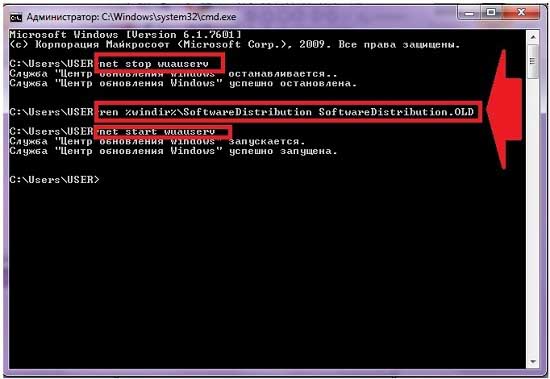
Следующая причина, почему windows 7 не обновляется, довольно прозрачна и, казалось бы, до нее додумается каждый: неполадки в работе интернета.
Именно на этот момент многие пользователи просто не обращают своего внимания и ищут причину в системных файлах или некорректной работе самой системы, но придают значения сбоям в передаче данных. Убедитесь, что интернет работает без неполадок и, возможно, именно это и не дает нормально скачаться обновлениям.
Проблемы с реестром. Может неверно работать реестр. Для исправления этого недочета снова обратимся к командной строке и вводим regedit, в пункте HKEY_LOCAL_MACHINE нужно нажать COMPONENTS и удалить оттуда PendingRequired. После этих манипуляций просто перезагрузите компьютер и выполните установку обновлений.
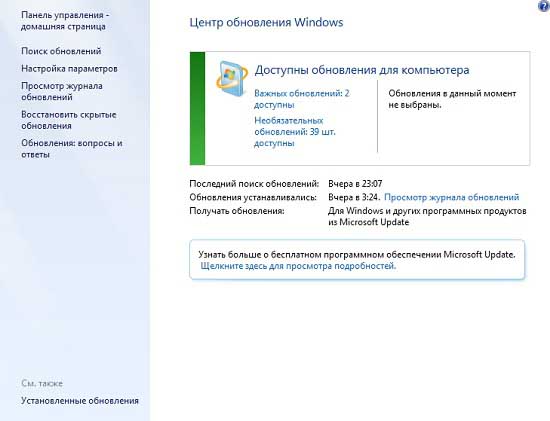
Что еще нужно проверить?
Если обновления по-прежнему не установились, нужно проверить работу службы обновления, ведь иногда в ней случаются сбои. Еще нужно посмотреть, хватает ли на жестком диске памяти для обновлений и исправно ли работает антивирусник, быть может, установке мешают вирусы.
learnwindows.ru











